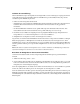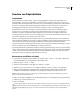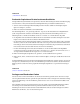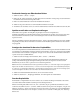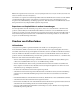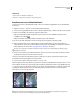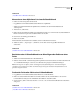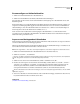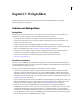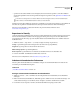Operation Manual
561
Kapitel 17: Webgrafiken
Mit den Webwerkzeugen in Adobe Photoshop CS4 können Sie individuelle Webgrafiken oder komplette
Seitenlayouts gestalten und optimieren.
Arbeiten mit Webgrafiken
Webgrafiken
Mit den Webwerkzeugen von Photoshop ist es ein Leichtes, Komponenten für Ihre Webseiten zu erstellen oder
komplette Webseiten in vorgegebenen oder benutzerdefinierten Formaten auszugeben.
• Verwenden Sie Ebenen und Slices zum Erstellen von Webseiten und Steuerelementen für Webseiten.
• Verwenden Sie Ebenenkompositionen, um mit verschiedenen Seitenkompositionen zu experimentieren oder
Varianten einer Seite zu exportieren.
• Erstellen Sie Rollover-Text oder Schaltflächengrafiken für den Import in Dreamweaver oder Flash.
• Erstellen Sie mit dem Animationsbedienfeld Webanimationen und exportieren Sie diese dann als animierte GIF-
Bilder oder QuickTime-Dateien. Siehe „Erstellen von Frame-Animationen“ auf Seite 619
• Erstellen Sie mit Adobe Bridge eine Web-Fotogalerie, um Bildgruppen schnell in eine interaktive Website zu
verwandeln. Sie können dabei auf vielfältige professionell gestaltete Vorlagen zurückgreifen.
Ein Video über das Erstellen von Websites mit Photoshop und Dreamweaver finden Sie unter
www.adobe.com/go/vid0200_de.
Erstellen von Rollovern
Ein Rollover ist eine Schaltfläche oder ein Bild auf einer Webseite, das sich ändert, wenn die Maus darüber geführt
wird. Zum Erstellen eines Rollovers benötigen Sie mindestens zwei Bilder: ein Primärbild für den normalen Status und
ein Sekundärbild für den geänderten Status.
Photoshop bietet eine Reihe hilfreicher Werkzeuge zum Erstellen von Rollover-Bildern:
• Verwenden Sie zum Erstellen von Primär- und Sekundärbildern Ebenen. Erstellen Sie Inhalt auf einer Ebene,
duplizieren Sie die Ebene dann und bearbeiten Sie sie, um einen ähnlichen Inhalt zu erhalten. Dabei bleibt die
Ausrichtung zwischen den Ebenen erhalten. Zum Erstellen eines Rollover-Effekts können Sie den Ebenenstil, die
Sichtbarkeit oder Position ändern, Farb- oder Tonwertkorrekturen vornehmen oder Filtereffekte anwenden. Siehe
„Duplizieren von Ebenen“ auf Seite 322.
• Sie können Ebenenstile auch zum Anwenden von Effekten, wie Farbüberlagerungen, Schlagschatten, Schein oder
Relief, auf die Primärebene verwenden. Zur Erstellung eines Rolloverpaars aktivieren oder deaktivieren Sie den
Ebenenstil und speichern das Bild im jeweiligen Status. Siehe „Ebeneneffekte und -stile“ auf Seite 341.
• Verwenden Sie die vorgegebenen Schaltflächenstile im Stilebedienfeld, um schnell und einfach Rollover-
Schaltflächen mit den Status „Normal“, „Mouseover“ und „Mousedown“ zu erstellen. Ziehen Sie eine Grundform
mit dem Rechteckwerkzeug und wenden Sie einen Stil, wie z. B. „Abgeflacht Normal“, an, um das Rechteck
automatisch in eine Schaltfläche umzuwandeln. Kopieren Sie die Ebene und wenden Sie andere Vorgabestile, wie
z. B. „Abgeflacht Mouseover“ an, um weitere Schaltflächenstatus zu erstellen. Speichern Sie jede Ebene als separates
Bild, um eine fertige Rollover-Schaltflächengruppe zu erstellen.